Presque tous les documents contiennent des informations telles que du texte masqué, des informations sur l'objet, des informations personnelles (identifiantes comme le nom de l'auteur) et d'autres informations invisibles stockées sous forme de métadonnées. Pour les supprimer, Word 2010 intègre une fonctionnalité d'inspection de document qui permet à l'utilisateur d'inspecter et de supprimer immédiatement ces éléments masqués. Cette fonctionnalité permet principalement d'inspecter et de supprimer les informations personnelles, les commentaires, les annotations, les métadonnées, les données XML, le texte masqué, etc.
Pour commencer, lancez le document Word 2010 dont vous souhaitez vérifier la présence d'éléments masqués. Cliquez sur « Fichier » pour afficher le mode Backstage. Sous « Préparer le partage » et dans les options « Rechercher les problèmes » , cliquez sur « Inspecter le document ».
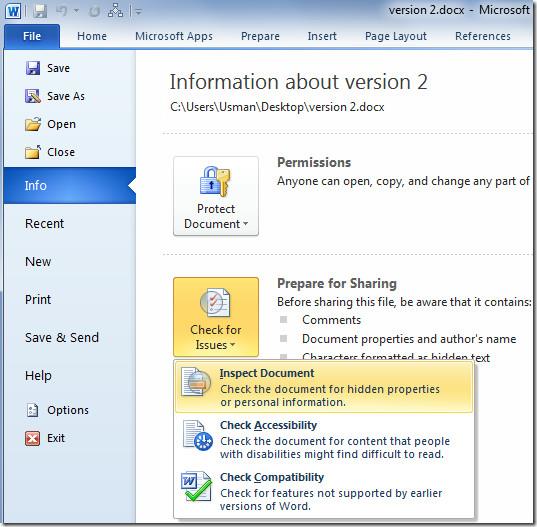
Cela fera apparaître la boîte de dialogue Inspecteur de documents, répertoriant une multitude d'options d'inspection : commentaires, révisions, version, propriétés du document, informations personnelles, données XML, en-têtes, pieds de page, filigranes, contenu invisible et texte masqué, etc.
Activez les options souhaitées disponibles dans la liste et cliquez sur Inspecter.
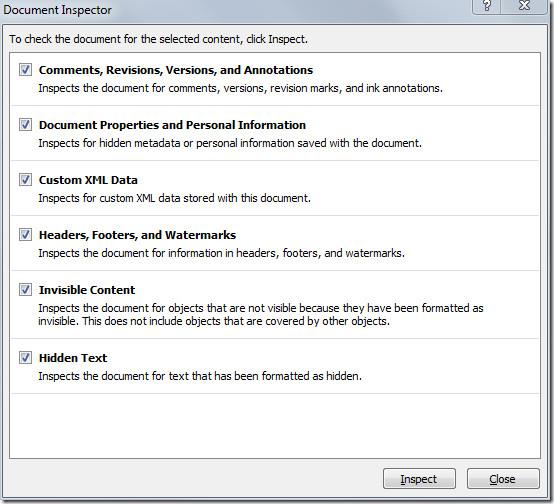
L'inspection des éléments spécifiés commencera. Une fois l'inspection terminée, vous pourrez supprimer les éléments inspectés du document en cliquant sur « Supprimer tout » pour chaque option sélectionnée.
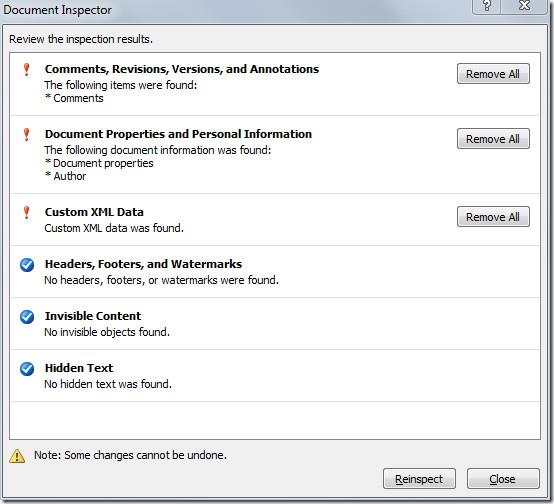
En cliquant sur Supprimer tout, tous les éléments spécifiés seront instantanément supprimés du document.
Votre document est désormais sécurisé et vous pouvez commencer à le préparer pour une distribution générique.
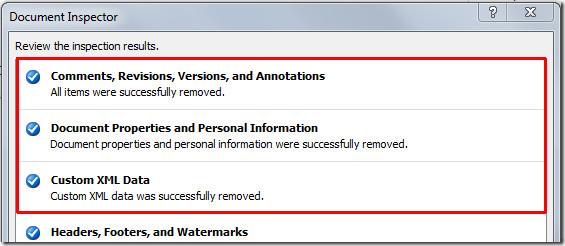
Vous pourriez également être intéressé par les guides précédemment examinés sur Comment créer des formulaires de saisie utilisateur dans Word 2010 et Utilisation de nouveaux jeux de polices stylistiques et ligatures dans Word 2010 .

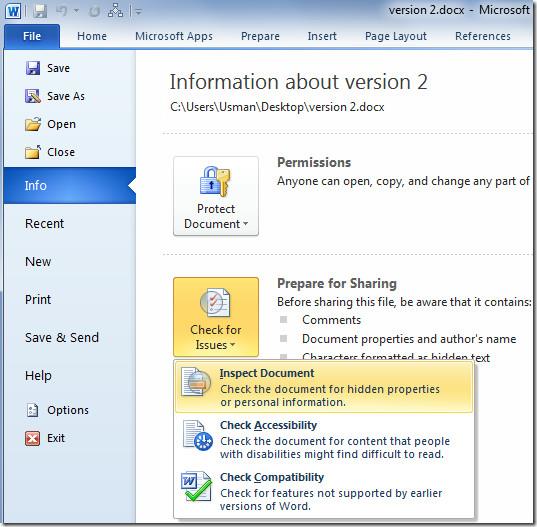
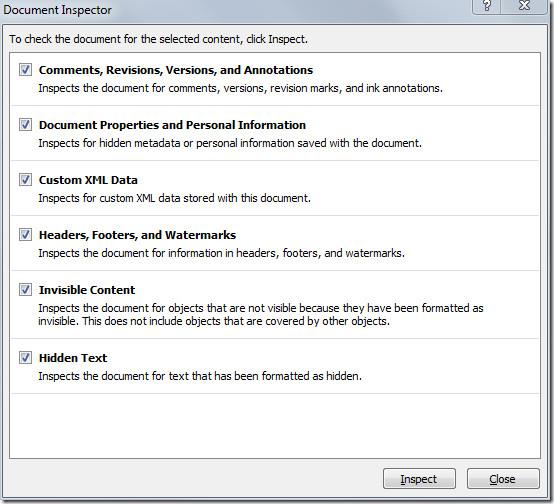
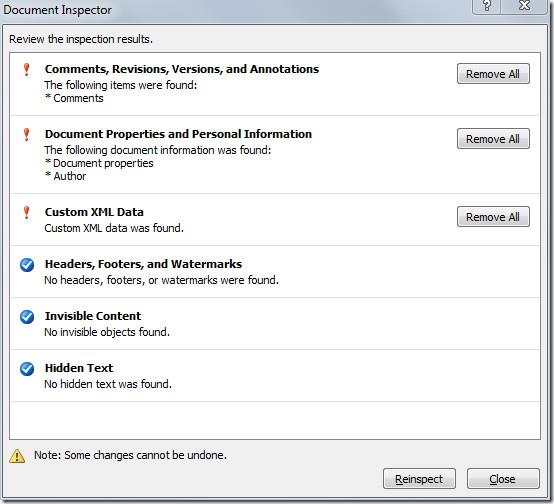
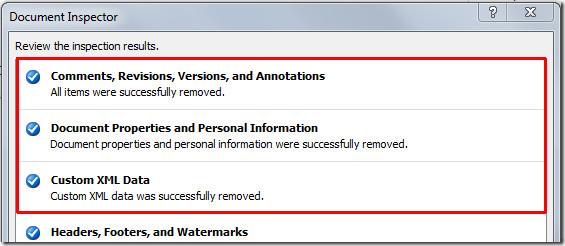




![Exporter/Importer les paramètres du ruban et de la barre doutils Accès rapide [Office 2010] Exporter/Importer les paramètres du ruban et de la barre doutils Accès rapide [Office 2010]](https://tips.webtech360.com/resources8/r252/image-8447-0829093801831.jpg)



